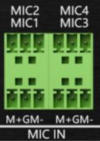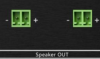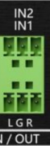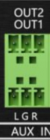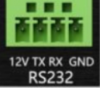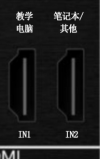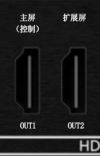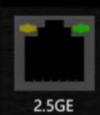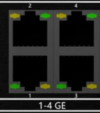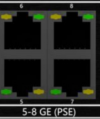SMARTCT-E600P:修订间差异
来自帮助文档
无编辑摘要 |
无编辑摘要 |
||
| 第79行: | 第79行: | ||
==【第一章】开始调试说明(重要)== | ==【第一章】开始调试说明(重要)== | ||
===【2.1】调试步骤=== | ===【2.1】调试步骤=== | ||
[[文件:SMARTCT-E600P-1 | [[文件:SMARTCT-E600P-2.1-调试步骤.png|800px|center]] | ||
::(1)获取授权:提供场所开通业务所需信息到景禾对接人获取授权 | ::(1)获取授权:提供场所开通业务所需信息到景禾对接人获取授权 | ||
::(2)连通外网:将终端WAN口连接到云平台所在网络(公云方案:终端需连接互联网) | ::(2)连通外网:将终端WAN口连接到云平台所在网络(公云方案:终端需连接互联网) | ||
| 第85行: | 第85行: | ||
::(4)云端业务配置:屏幕界面、录播导播、物联中控等详细配置 | ::(4)云端业务配置:屏幕界面、录播导播、物联中控等详细配置 | ||
::(5)子业务调试:调试本地扩声、中控、控制屏界面、录播等子业务 | ::(5)子业务调试:调试本地扩声、中控、控制屏界面、录播等子业务 | ||
===【2.2】调试所需软件&设备=== | |||
pass | |||
===【2.3】授权&功能开通=== | |||
::(1)确认本次采用的云部署方式:公云/私有云 | |||
::<span style= "color:red">(2)提供项目信息、每间教室/场所名称或编号、教室对应每台终端设备MAC、需要开通的功能业务等基础信息到景禾工作人员</span> | |||
::(3)获取调试账号:检查账号功能是否满足,如遇到需对接功能且账号无此功能权限需开通时,请提前联系。 | |||
::(4)终端版本:终端出厂默认已预装固件的稳定版本,若需使用新版本可在开局激活步骤或云端手动选择升级。 | |||
===【2.4】关于登陆、网络问题(必读)=== | |||
====【2.4.1】终端第一次使用WEB登陆方法==== | |||
::终端正常上电,等待2~3分钟后,以下方法2选1: | |||
::(1)使用电脑连接终端任意LAN口 | |||
::(2)连接下联AP提供的WIFI,ssid为ilink-xxxx开头,密码12345678 | |||
::注意网卡可设置为自动获取IP,使用Edge或Chrome浏览器输入以下信息: | |||
*<span style= "color:red">管理IP地址:192.168.188.1</span> | |||
*<span style= "color:red">账号admin </span> | |||
*<span style= "color:red">密码admins(上云后从云的控制台-运维中心-资源管理-设备列表-对应网关-密码查看获取)</span> | |||
[[文件:SMARTCT-E600P-2.1-WEBLogin.png|800px|center|border]] | |||
====【2.4.2】终端上云后的本地WEB登陆方法==== | |||
::(1)管理口IP(即DHCP网关地址):192.168.200.1,该地址为平台默认下发,仅支持本地连接访问,可从云端修改。 | |||
::(2)WAN口IP:上云后该功能默认关闭,打开路径:云的控制台-运维中心-设备列表-对应网关-基础设置-启用WAN登陆-保存,该功能使用时再打开,不用时关闭。 | |||
2025年10月14日 (二) 06:31的版本
说明
本文档主要作为SMARTCT-E600P超融合智慧终端(后文简称“终端”或“SMARTCT-E600P”、“网关”)产品开局调试指导,方便现场调测人员快速上手,网络规划、平台端空间创建应根据项目信息、实际网络情况进行科学合理部署。 部分功能第一次搭建时使用需要前置条件,请耐心阅读按照流程逐步开通。
【第一章】产品连接
【1.1】终端场景应用拓扑(重要)
目前终端主要有以下两种产品连接拓扑,实施和调试前,应确定当前空间场所(教室)使用哪种拓扑。
【1.1.1】场景拓扑一

【1.1.2】场景拓扑一
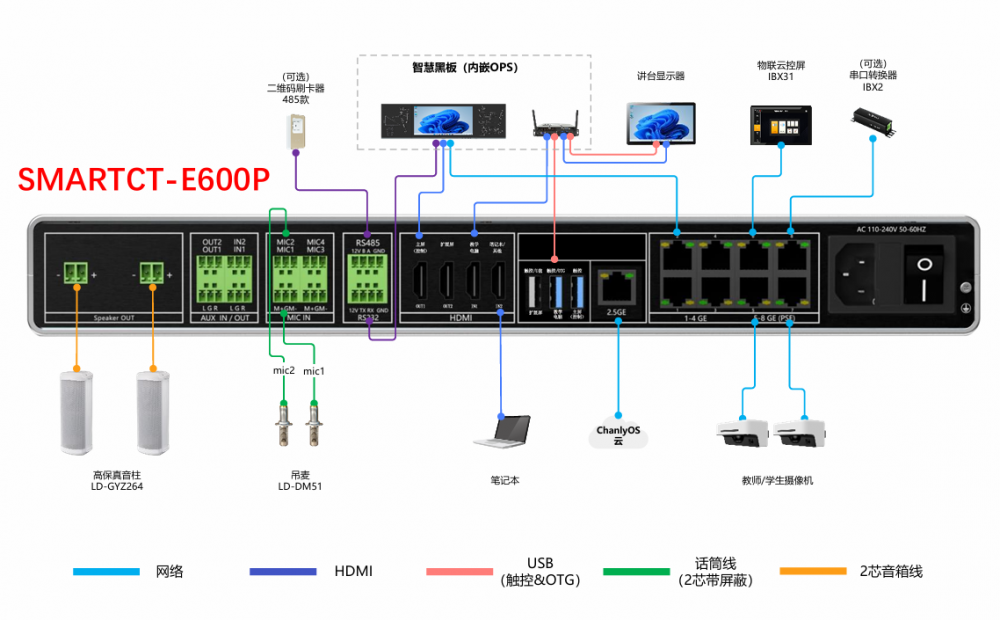
【1.2】终端接口规范
【1.3】内网规划
平台默认会给终端下发一个局域网,网段为192.168.200.0/24,可在平台运维中心-教室列表-终端基础设置调整。
(1)每个教室推荐规划为单独局域网,这样可节约学校有限的IP资源;
(2)教学网IP设备:电脑、摄像机、移动设备等;
(3)物联网IP设备:物联云控屏、串口转换器、外置无线AP(提供物联专用WIFI)等。其中空调伴侣WIFI连接终端专用物联WIFI。
(4)可将物联设备IP规划在DHCP范围外并设置静态IP。
设备内网IP规划推荐如下:(参考,根据实际情况自行调整)
| 网络类型 | 参数 | 教室1 | 教室2 | 备注 |
|---|---|---|---|---|
| 外网设置 | / | / | / | 一般由学校提供固定IP |
| 内网静态IP(LAN)200.2~200.9 | 终端网关地址 | 192.168.200.1 | 192.168.200.1 | |
| 物联云控屏 | 192.168.200.3 | 192.168.200.3 | ||
| 教师摄像机 | 192.168.200.4 | 192.168.200.4 | 重要 | |
| 学生摄像机 | 192.168.200.5 | 192.168.200.5 | 重要 | |
| 外置AP | 192.168.200.6 | 192.168.200.6 | ||
| 刷卡器以太网款 | 192.168.200.7 | 192.168.200.7 | ||
| 其他 | ...... | ...... | ||
| 内网动态IP(LAN)200.1~200.249 | 笔记本 | 自动获取 | 自动获取 | |
| 其他 | 自动获取 | 自动获取 |
终端WAN口获取的网段不能与LAN地址网段相同。
【第一章】开始调试说明(重要)
【2.1】调试步骤

- (1)获取授权:提供场所开通业务所需信息到景禾对接人获取授权
- (2)连通外网:将终端WAN口连接到云平台所在网络(公云方案:终端需连接互联网)
- (3)开局激活:进入终端本地Web,按照开局激活提示快速完成设备业务基础配置
- (4)云端业务配置:屏幕界面、录播导播、物联中控等详细配置
- (5)子业务调试:调试本地扩声、中控、控制屏界面、录播等子业务
【2.2】调试所需软件&设备
pass
【2.3】授权&功能开通
- (1)确认本次采用的云部署方式:公云/私有云
- (2)提供项目信息、每间教室/场所名称或编号、教室对应每台终端设备MAC、需要开通的功能业务等基础信息到景禾工作人员
- (3)获取调试账号:检查账号功能是否满足,如遇到需对接功能且账号无此功能权限需开通时,请提前联系。
- (4)终端版本:终端出厂默认已预装固件的稳定版本,若需使用新版本可在开局激活步骤或云端手动选择升级。
【2.4】关于登陆、网络问题(必读)
【2.4.1】终端第一次使用WEB登陆方法
- 终端正常上电,等待2~3分钟后,以下方法2选1:
- (1)使用电脑连接终端任意LAN口
- (2)连接下联AP提供的WIFI,ssid为ilink-xxxx开头,密码12345678
- 注意网卡可设置为自动获取IP,使用Edge或Chrome浏览器输入以下信息:
- 管理IP地址:192.168.188.1
- 账号admin
- 密码admins(上云后从云的控制台-运维中心-资源管理-设备列表-对应网关-密码查看获取)
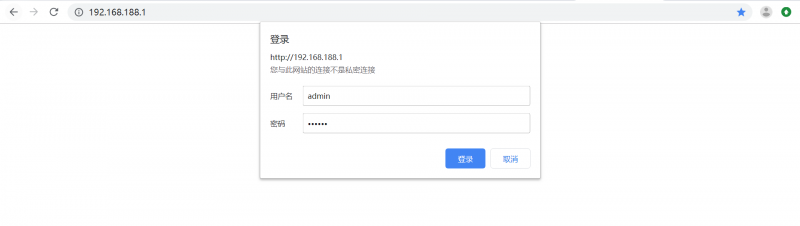
【2.4.2】终端上云后的本地WEB登陆方法
- (1)管理口IP(即DHCP网关地址):192.168.200.1,该地址为平台默认下发,仅支持本地连接访问,可从云端修改。
- (2)WAN口IP:上云后该功能默认关闭,打开路径:云的控制台-运维中心-设备列表-对应网关-基础设置-启用WAN登陆-保存,该功能使用时再打开,不用时关闭。